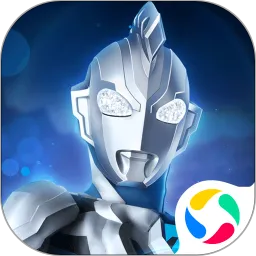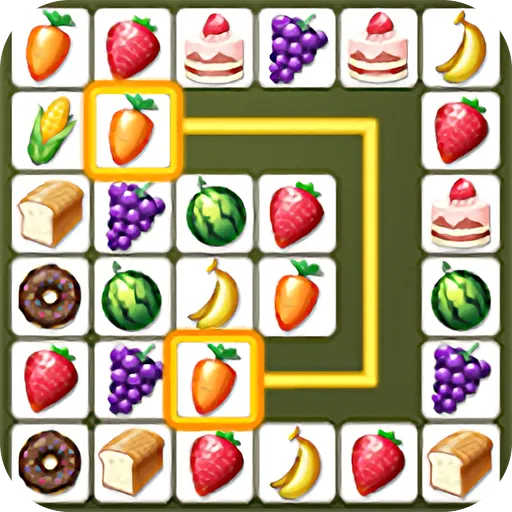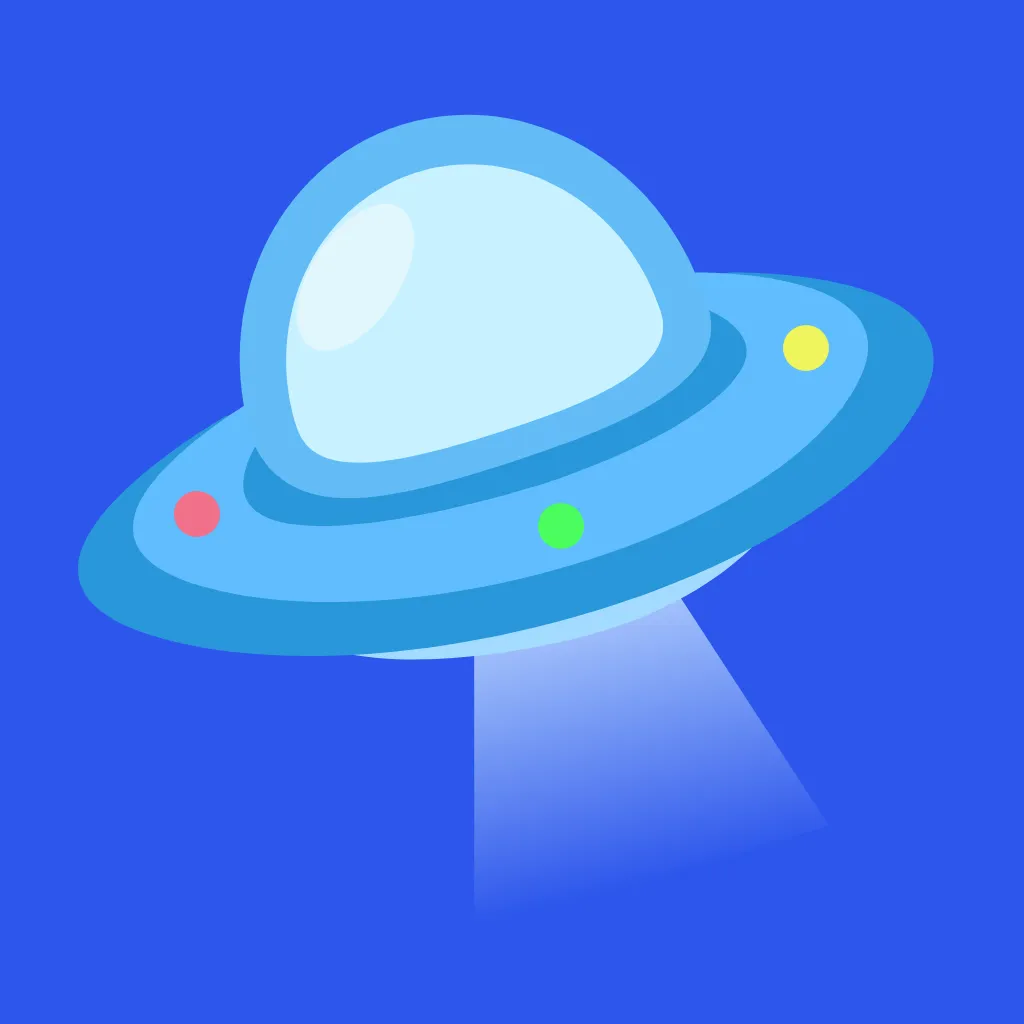随着科技的发展,使用U盘启动已成为维护和安装操作系统的重要方式之一。对于华硕主板用户来说掌握如何通过BIOS设置U盘启动,可以方便地进行系统重装、故障排查和数据恢复。本文将为大家详细介绍华硕主板BIOS设置U盘启动的具体步骤,帮助广大用户轻松完成相关操作。

一、准备工作
在开始设置U盘启动前,首先需要准备以下物品:
一个可用且制作好启动盘的U盘(可以使用工具如Rufus制作Windows或Linux启动U盘);
已经安装好华硕主板的电脑;
确保你的U盘容量和制作方法符合系统要求。
二、进入BIOS界面
1. 开机并进入BIOS 当电脑通电后,快速连续按下键盘上的“Delete”键(有的型号可能是F2键),即可进入华硕主板BIOS设置界面。不同型号的主板进入方法略有差异,开机时主板屏幕通常会显示“Press DEL to enter Setup”之类提示。
2. 界面介绍 进入BIOS后,可以看到主界面信息,界面多为蓝色或灰色背景,分为多个标签页,如“Main”、“Advanced”、“Boot”等。我们主要关注的是“Boot”标签页,主要设置启动项。
三、设置U盘启动顺序
1. 切换到“Boot”标签页 通过键盘上的方向键移动到“Boot”标签。
2. 找到启动设备顺序( Boot Option #1, Boot Option #2 等) 在这里可以设置优先启动的设备,通常默认是硬盘或固态硬盘。
3. 选择U盘作为第一启动项 将“Boot Option #1”修改为你的U盘设备名称。U盘名称一般带有品牌名或“USB”字样,比如“UEFI: SanDisk, Partition 1”等。 如果未显示U盘,可先确认U盘已经插入主板USB接口,并重新进入BIOS。
4. 保存BIOS设置 按下键盘上的F10键,弹出是否保存并退出的确认框,选择“是(Yes)”即可。此时系统会重启。
四、验证U盘启动
重启后电脑应该会从U盘启动进入安装界面或对应的启动环境。如果未进入可能原因有:
U盘制作不正确,应重新用工具制作启动盘;
U盘接口接触不良,尝试换USB接口;
BIOS启动项未正确设置,重新进入BIOS确认顺序;
主板不支持旧式启动,需要选择UEFI启动模式。
五、部分华硕主板特有功能介绍
1. 快速启动菜单 华硕主板通常支持快速启动菜单,在开机时按下“F8”键,可以快速选择启动设备,不用进入BIOS,也可以直接选择U盘启动。
2. 安全启动(Secure Boot)设置 如果电脑开启了安全启动,可能会阻止部分U盘启动。可以在BIOS的“Boot”或“Security”标签页中找到“Secure Boot”选项,将其关闭或者切换到“Other OS”,然后保存退出。
3. UEFI和Legacy启动模式 部分较新主板支持UEFI启动模式,部分旧U盘启动盘需要切换到Legacy支持。 在“Boot”标签页中找到“CSM(兼容性支持模块)”选项,启用或关闭该选项以匹配你的U盘启动类型。
六、小贴士
制作启动U盘时建议选择匹配目标主板的启动模式(UEFI或Legacy)以保证兼容;
一般推荐将U盘插入主板后置USB接口,前置面板因其连接控制器不同,可能存在兼容性问题;
如果BIOS界面版本不同,但操作大同小异,可参考说明书或华硕官网提供的主板手册。
总结
设置华硕主板BIOS从U盘启动,主要步骤包括进入BIOS、调整启动顺序、关闭安全启动及选择合适的启动模式。掌握这些操作后,你可以便捷地利用U盘进行系统安装或维护工作。随着华硕不断更新BIOS界面,操作上可能有所不同,用户应根据具体型号进行调整,确保能够顺利实现U盘启动。
希望本文详细步骤能帮助大家顺利完成华硕主板U盘启动的设置,提升电脑维护的效率与便利。